Ditulis.ID – Device MacBook kamu mungkin mempunyai banyak ruang, tetapi ruang itu akan cepat habis jika kamu mengunduh konten besar secara teratur dan akan tertimbun banyak file downloads. Kamu mungkin mempunyai beberapa unduhan besar di MacBook kamu, dan sekarang mereka menggunakan ruang yang ingin kamu kosongkan. Jadi, bagaimana cara menghapus banyak file downloads di MacBook untuk mengosongkan ruang? Solusi tercepat dan termudah adalah memanfaatkan aplikasi MacKeeper. Ini adalah aplikasi utilitas serbaguna untuk MacBook yang menggabungkan banyak solusi ke dalam satu lokasi.
Artikel ini akan berbicara tentang penggunaan aplikasi luar biasa ini untuk tujuan pembersihan. Sebagai alternatif, kamu juga akan belajar tentang metode manual untuk menghapus banyak file downloads di MacBook.
Daftar Isi
Cara Menghapus Banyak File Downloads DiMacBook Dengan Aplikasi MacKeeper

Di MacBook, saat kamu menghapus file, file tersebut akan masuk ke Sampah, tetapi masih membutuhkan ruang hingga kamu menghapusnya secara permanen. Kecuali kamu menghapus file-file itu, mereka akan tetap ada sebagai file sampah. Dalam kasus banyak file downloads di MacBook, situasinya bisa memburuk jika file berukuran besar. Jadi, menghapusnya satu per satu akan menjadi proses yang melelahkan. MacKeeper bisa membuat proses itu lebih mudah dengan menemukan dan menghapusnya dalam sekejap. Aplikasi ini juga bisa membersihkan file besar jika ada file duplikat.
Pada langkah-langkah di bawah ini, kamu akan belajar tentang cara termudah untuk menghapus file sampah yang terdiri dari beberapa unduhan di MacBook.
Langkah-Langkah Cara Menghapus Banyak File Downloads Di MacBook Dengan Aplikasi MacKeeper:
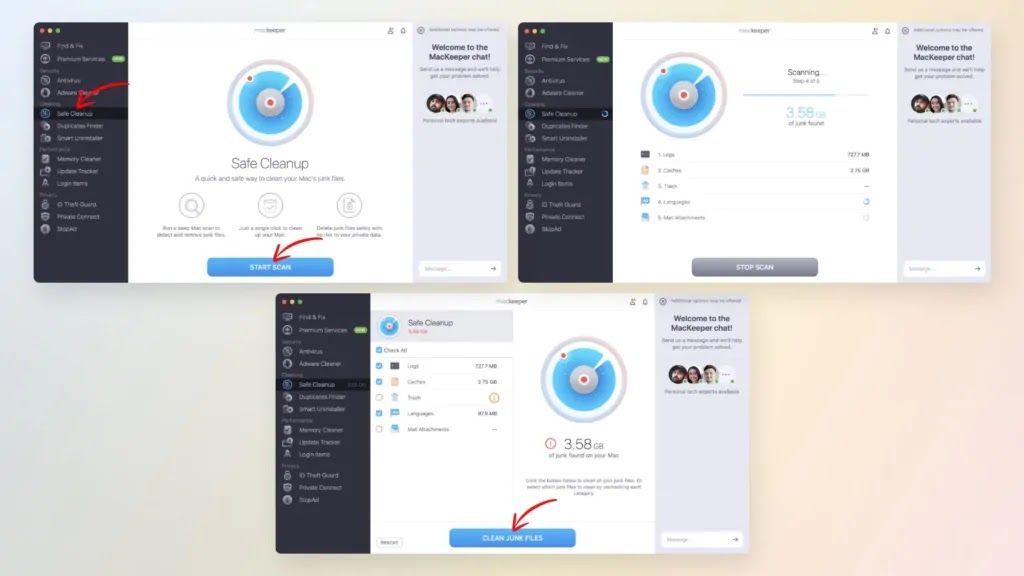
Pertama, buka website MacKeeper dan dapatkan aplikasinya secara gratis di MacBook kamu.Setelah menginstal, luncurkan aplikasi di device kamu.Sekarang, pilih Pembersihan Aman atau tab Temukan & Perbaiki.Kemudian, pilih Mulai Pemindaian Penuh. MacKeeper akan menemukan file sampah, termasuk beberapa file unduhan yang tidak perlu.Terakhir, klik tombol Bersihkan File Sampah untuk menyelesaikan prosesnya.
Pelajari Cara Membersihkan Beberapa Unduhan Duplikat Di MacBook Dengan Aplikasi MacKeeper
Seperti file sampah, file duplikat juga mengganggu MacBook kamu. Ini tidak perlu memakan ruang di device kamu. Jika kamu mempunyai banyak file downloads duplikat di MacBook, itu adalah pemborosan ruang penyimpanan. Aplikasi MacKeeper mempunyai alat terpisah yang bisa mengatasi masalah ini dengan sempurna. Kamu bisa mengikuti langkah-langkah di bawah ini untuk mempelajari cara menggunakan fitur ini.
IPhone kamu juga bisa menghadapi masalah file duplikat, paling sering foto. Dalam hal ini, ada beberapa aplikasi pembersih foto duplikat untuk iPhone yang bisa kamu manfaatkan.
Langkah-Langkah Tentang Cara Menghapus Beberapa Unduhan Duplikat Di MacBook Dengan Aplikasi MacKeeper:

Luncurkan aplikasi MacKeeper di MacBook kamu.Sekarang, cari alat Duplicates Finder di sisi kiri dan pilih.Kemudian, pada jendela Duplicate Finder, klik Start Scan.Sebagai alternatif, kamu bisa memilih opsi Pemindaian Kustom untuk memilih dari mana kamu ingin menemukan unduhan duplikat.Terakhir, konfirmasi penghapusan dengan mengklik Hapus dan kemudian Selesai.
Cara Menghapus Banyak File Downloads Di MacBook Secara Manual
Metode manual untuk menghapus banyak file downloads adalah proses yang panjang. Aplikasi MacKeeper bisa mempersingkat proses. Namun, jika kamu ingin mengetahui cara menghapus banyak file downloads di MacBook secara manual, kamu harus mengikuti beberapa langkah. Setelah kamu memahami langkah-langkahnya, kamu akan bisa menghapus unduhan dan file lain yang tidak perlu dari sistem. Namun perlu diingat bahwa mudah kehilangan jejak file mana yang diperlukan atau di mana kamu telah mengunduh file tersebut.
Langkah-Langkah Tentang Cara Menghapus Banyak File Downloads Di Macbook Secara Manual:

Pertama, kamu perlu mengklik Finder yang terletak di bilah tugas.Sekarang pilih Unduhan dari bagian kiri jendela.Jika kamu ingin menghapus semua yang ada di folder downloads, tekan tombol Command dan A untuk memilih semuanya.
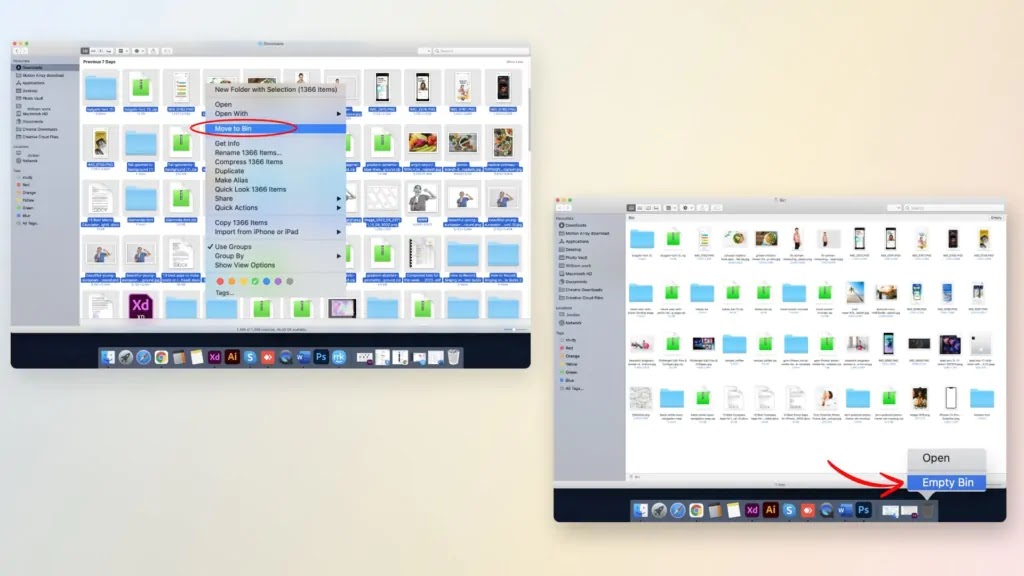
Kemudian, kamu bisa menarik dan melepas semua yang ada di Sampah, atau kamu bisa mengklik kanan file apa pun dan memilih Pindahkan ke Sampah.Terakhir, buka Sampah dan pilih semua file di sana. Klik kanan dan pilih hapus untuk menghapus beberapa unduhan secara permanen dari device kamu.
Kesimpulan
MacBook adalah device khusus yang memungkinkan pengguna menjelajahi dan membuat banyak hal. Kapasitas device kerasnya adalah yang terdepan di industri. Namun, ini adalah mesin, dan mesin rusak atau menjadi lambat. Mengunduh file dan dokumen besar yang berlebihan bisa mengacaukan dan akhirnya membuat MacBook kehabisan ruang. Untuk memperbaikinya, artikel tentang cara menghapus banyak file downloads di MacBook ini telah menunjukkan beberapa langkah. Cara manual menghapus file selalu baik untuk diketahui tetapi jika kamu mencari metode cepat, dapatkan aplikasi MacKeeper.







